오늘날 많은 애플리케이션에서는 사진과 동영상을 공유할 수 있지만 모든 애플리케이션이 Snapchat만큼 간단하지는 않습니다. 사진을 찍거나 비디오를 녹화한 다음 친구에게 보내기 전에 사진이나 비디오에 텍스트를 추가할 수 있습니다. 하지만 Snapchat을 사용하면 잠시 동안만 지속되다가 사라지는 사진과 동영상을 공유할 수 있습니다.
그 외에도 실수로 Snapchat에서 사진을 삭제할 수도 있습니다. 그렇다면 iPhone에서 Snapchat 사진을 어떻게 복구할 수 있습니까? 자세한 내용을 알아보려면 이 기사를 계속 읽어보세요.
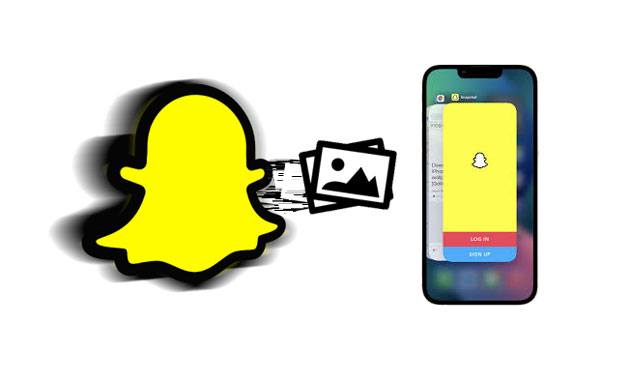
삭제된 Snapchat 추억을 복구할 수 있지만 복구 프로세스는 다른 요인에 따라 달라집니다. 가장 먼저 알아야 할 점은 Snapchat 사진을 삭제하면 해당 사진이 Snapchat 계정에서 영구적으로 사라지기 전까지 며칠 동안 지속될 수 있다는 것입니다.
Snapchat 계정에 있는 사진 및 동영상 수에 따라 기간이 더 짧아질 수도 있고 길어질 수도 있습니다. Snapchat Memories는 Snapchat 콘텐츠를 휴대폰 메모리에 저장할 수 있는 기능입니다.
다음은 iPhone에서 삭제되거나 손실된 Snapchat 사진을 복구하는 훌륭한 방법입니다.
Snapchat 추억에서 삭제된 동영상과 사진을 항상 확인하는 것이 좋습니다. Snapchat 애플리케이션을 사용하면 비디오, 사진, 스토리를 저장할 수 있습니다.
iPhone에서 삭제된 Snapchat 추억을 복구하려면 아래 단계를 따르기만 하면 됩니다.
1단계: Snapchat을 열고 홈 화면에서 카메라 아이콘을 눌러 추억 으로 이동하세요. 목록 하단으로 스크롤하면 Snapchat 추억에 저장된 모든 내용이 표시됩니다.
2단계: 복구하려는 Snapchat 사진이나 동영상을 클릭하고 내보내기 옵션을 선택하세요. 그런 다음 다운로드 옵션을 클릭하여 비디오나 사진을 iPhone에 다시 저장하세요.
3단계: 모든 사진을 다시 복구할 때까지 이 단계를 반복합니다. 모든 사진을 복구한 후에는 Snapchat 추억에서 해당 사진을 삭제하여 휴대폰의 메모리를 절약할 수 있습니다.
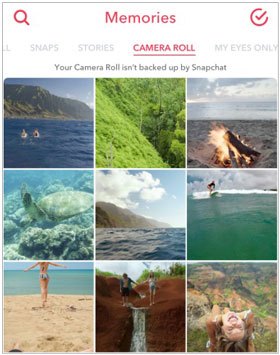
Snapchat 메모리를 사용하여 Snapchat 데이터를 복구하는 것이 얼마나 간단합니까? 이 방법이 실패하면 다음 방법으로 진행할 수 있습니다.
아마도 다음이 필요할 것입니다: iPhone에서 Snapchat 메시지를 복구하는 방법을 찾고 계십니까? 이 링크에서 4가지 유용한 방법을 활용할 수 있습니다.
iCloud 백업은 iPhone, iPad 또는 iPod Touch와 같은 모든 Apple 장치에서 액세스할 수 있는 iCloud의 파일, 데이터 및 설정을 자동으로 백업하는 훌륭한 기능입니다.
휴대폰에서 iCloud 백업을 활성화한 경우 이 방법을 사용하면 손실된 사진을 복구할 수 있습니다. 방금 휴대폰을 새 버전의 iOS 로 업데이트한 경우 iCloud를 끄면 Snapchat 사진이 표시되지 않을 수 있습니다.
삭제된 Snapchat 데이터를 모두 복구하려면 다음 단계를 따르세요.
1단계: iPhone에서 설정을 열고 일반 옵션, 재설정 옵션으로 이동한 후 모든 콘텐츠 및 설정 지우기 아이콘을 클릭합니다.

2단계: iPhone을 다시 시작하고 화면에서 앱 및 데이터 옵션을 선택합니다. 그런 다음 iCloud 백업에서 복원 옵션을 탭합니다.
3단계: 이제 iCloud에서 원하는 백업 파일을 선택하세요. 선호하는 파일은 Snapchat 사진이 포함된 파일이어야 합니다. 위 단계를 수행하면 백업이 휴대폰에서 복원됩니다.

더 읽어보세요:
iPhone 문자 메시지에서 사진을 빠르게 복구하는 방법 [2가지 뛰어난 방법]
iPhone에서 삭제된 사진을 빠르게 복구 | FAQ 및 5가지 솔루션
iTunes는 iPhone 콘텐츠와 설정을 쉽게 백업할 수 있는 훌륭한 기능입니다. iPhone을 복원하고 가능한 한 빨리 새 휴대폰을 시작할 수 있게 해주는 훌륭한 기능입니다. 실수로 Snapchat 사진을 삭제하면 해당 데이터가 iTunes 백업에 저장되기 때문에 이는 완벽한 방법입니다.
iTunes 백업을 사용하여 iPhone에서 이전 Snapchat을 복구하는 방법은 다음과 같습니다.
1단계: iPhone 설정을 누르고 일반 옵션으로 이동한 다음 재설정 > 모든 콘텐츠 및 설정 지우기 옵션을 선택합니다.
2단계: iPhone을 다시 시작하고 iPhone 화면에서 앱 및 데이터 옵션을 선택합니다. 그런 다음 iTunes 백업에서 복원 옵션을 탭하세요.
3단계: 마지막 단계는 Snapchat 데이터가 포함된 백업 파일을 선택하는 것입니다. 그런 다음 복원 버튼을 클릭하여 삭제된 데이터를 복구하세요.

필요할 수 있습니다. 이 가이드를 사용하면 iPhone을 Windows 10 컴퓨터에 쉽게 미러링 할 수 있습니다.
모든 스냅은 Snapchat 서버를 통해 전송됩니다. 따라서 거기에서 사진을 복구할 수 있는 기회가 있습니다. 요청을 제출하시면 귀하의 계정과 관련된 Snap 기록, 추억, 기타 관련 정보를 복구하실 수 있습니다.
Snapchat 데이터를 복구하려면 다음 단계를 따르세요.
1단계: iPhone에서 Snapchat 애플리케이션을 열고 iPhone 화면 오른쪽 상단에 있는 설정 앱을 탭합니다. 그런 다음 맨 아래로 스크롤하여 내 데이터를 선택합니다.
2단계: 이제 Snapchat 계정에 로그인하라는 메시지가 표시됩니다.
3단계: 로그인 후 모든 데이터가 다운로드된다는 것을 알 수 있습니다. 화면을 아래로 스크롤하여 요청 제출 옵션을 클릭하세요.
4단계: 위 단계를 모두 수행하면 Snapchat 팀으로부터 모든 Snapchat 데이터가 포함된 이메일을 받게 됩니다.
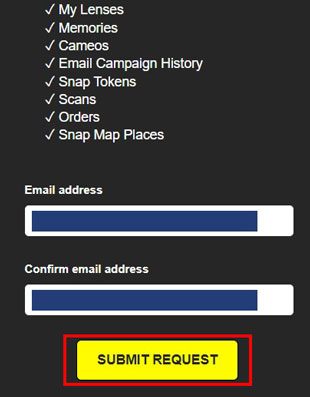
유용한 팁: 5가지 쉬운 방법으로 iPhone에서 Gmail로 문자 메시지를 백업하세요
이 iPhone 복구 소프트웨어는 iPhone의 다양한 앱에서 삭제된 사진을 복구하는 데 도움이 되는 강력한 도구입니다. 이 소프트웨어의 가장 좋은 점은 iPhone은 물론 iTunes 및 iCloud 백업에서도 Snapchat 데이터를 복구할 수 있다는 것입니다.
사용하기 쉽고 누구나 사용할 수 있습니다. 소프트웨어를 설치하면 다양한 위치에서 데이터를 복구할 수 있는 세 가지 옵션이 표시됩니다. 또한 삭제된 WhatsApp 메시지, 연락처, 메모 등을 복구하는 데 사용할 수도 있습니다.
이 복구 소프트웨어의 주요 특징:
* iPhone의 Snapchat 및 기타 앱에서 삭제된 사진을 복구하세요.
* 삭제된 메시지, 연락처, 통화 기록 및 기타 소셜 앱 데이터를 복구합니다 .
* iCloud/iTunes 백업에서 손실된 데이터를 복원할 수 있습니다.
* 복구 전에 인터페이스에서 앱 사진 및 기타 파일을 미리 볼 수 있습니다.
아래에서 iPhone 복구 프로그램을 다운로드하세요.
이 소프트웨어를 통해 iPhone에서 오래된 Snapchats를 복구하는 방법은 다음과 같습니다.
01 첫 번째 단계는 복구 소프트웨어를 다운로드하고 설치하는 것입니다. 그런 다음 애플리케이션을 실행하고 USB 케이블을 사용하여 iOS 장치를 연결합니다. iPhone을 잠금 해제하고 iPhone에서 신뢰 옵션을 탭하세요.
02 이 단계에서는 iOS 장치에서 복구 옵션을 선택하고 검색 버튼을 클릭하여 삭제된 모든 데이터를 검색합니다. 장치의 모든 파일이 해당 범주에 나열됩니다. 파일이 많은 경우 스캔 프로세스가 더 오래 걸릴 수 있습니다.

03 데이터 스캔 후, 앱 포토 카테고리를 탭해주세요. 그런 다음 오래된 Snapchat 사진을 찾아 복구하려는 사진을 선택하세요. 마지막으로 복구 아이콘을 클릭하여 Snapchat 사진을 컴퓨터에 저장하세요.

결론적으로 위에서 언급한 방법을 사용한다면 Snapchat 데이터 복구가 어려운 작업이 아니라는 점을 이해해야 합니다. iPhone 데이터 복구 소프트웨어는 몇 가지 간단한 단계만으로 iOS 기기에서 삭제된 Snapchat 스토리 및 기타 데이터를 복구하는 데 도움이 되는 적극 권장되는 애플리케이션입니다. 백업이 없다면 시도해 보세요.
관련 기사:
iPhone 및 Android 용 Snapchat에서 위치를 변경하는 방법
비용 효율적인 4가지 방법으로 탈옥 없이 iPhone/iPad 위치를 변경하는 방법은 무엇입니까?
iPhone에서 앨범을 쉽고 빠르게 삭제하는 방법은 무엇입니까?
5가지 방법으로 Samsung에서 삭제된 WhatsApp 이미지를 복구하는 방법에 대한 가이드
Android 또는 iPhone에서 삭제된 WhatsApp 비디오를 복구하는 방법은 무엇입니까? (8가지 방법)





